
A hordozható alkalmazások lehetővé teszik a közötti váltástszámítógépekkel, miközben az alkalmazásokat és azok beállításait USB-meghajtón viszi A Hordozható VirtualBox lehetővé teszi hordozható operációs rendszerek létrehozását és futtatását bármilyen számítógépen.
Ez az eszköz lehetővé teszi, hogy virtuális gépeket vigyen magával, és bármilyen számítógépen futtassa őket anélkül, hogy aggódnia kellene a virtuális gépi szoftver telepítése és konfigurálása miatt.
Hogyan működik
ÖSSZEFÜGGŐ: A legjobb ingyenes hordozható alkalmazások a Flash Drive eszközkészlethez
A VirtualBox-ot általában a futtatáshoz telepíteni kell. Virtuálisgép programként telepítenie kell a Windows kernel illesztőprogramjait és a rendszerszolgáltatásokat. Mint a legtöbb program, ez a beállításokat a rendszer területein is menti. Nem egyszerűen telepíthető egy USB meghajtóra, és futtatható bármilyen számítógépen, amellyel szembesül.
A Portable VirtualBox egy csomagolóeszköz a VirtualBox számáraamely hordozható alkalmazásgé válik, amelyet telepíthet egy USB-meghajtóra vagy külső merevlemezre. Amikor elindítja a Portable VirtualBox számítógépet, az automatikusan telepíti a megfelelő illesztőprogramokat és rendszerszolgáltatásokat - ehhez rendszergazda hozzáférést igényel -, és automatikusan eltávolítja azokat a számítógépről, ha kész. Ezenkívül egy grafikus felületet is biztosít a VirtualBox letöltéséhez, a hordozható környezetben történő beállításához és a lehetőségek megváltoztatásához.
A hordozható VirtualBox-ot Windows gazdaszámítógépeken való futtatáshoz tervezték, ezért ne várja el, hogy Linux vagy Mac gazdarendszeren fut.
Telepítse a hordozható VirtualBox-ot egy külső meghajtóra
Először kezdje el a hordozható letöltésévelA VirtualBox telepítője a vbox.me webhelyről. Futtassa a letöltött fájlt, és bontsa ki egy külső meghajtóra, vagy bárhová máshova szeretné tárolni a hordozható VirtualBox rendszert. Később bármikor áthelyezheti, ha úgy akarja.
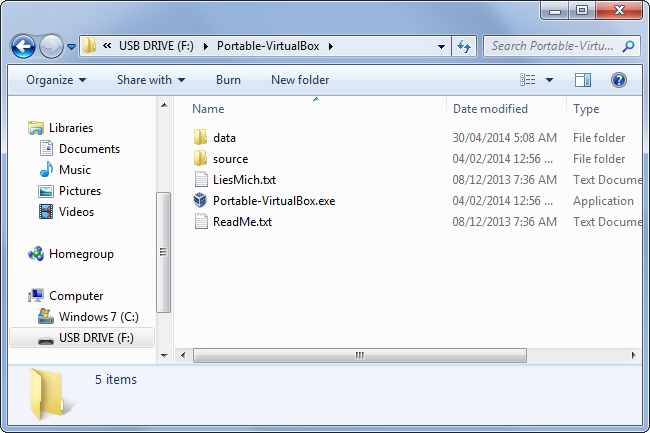
Indítsa el a Portable-VirtualBox szoftvert.az exe program innen, és a rendszer kéri a VirtualBox programfájljainak letöltését és telepítését a külső meghajtóra. Az eszköz automatikusan letöltheti a VirtualBox fájljait az Ön számára. Miután megcsinálta, kattintson az OK gombra a csomagoláshoz.
Ha a VirtualBox teljes verziója már megvantelepítve a számítógépére, nem fogja látni ezt a képernyőt, ehelyett csak a VirtualBox nyílik meg. Először el kell távolítania a VirtualBox-ot, vagy beállítania kell azt egy számítógépen, a VirtualBox telepítése nélkül.
![Hordozható-VirtualBox-beállítás [4] Hordozható-VirtualBox-beállítás [4]](/images/features/use-portable-virtualbox-to-take-virtual-machines-with-you-everywhere_2.png)
Indítsa újra a programot, miután befejezte a fájlok kicsomagolását. Miután elfogadta az UAC promptot, megjelenik a szokásos VirtualBox ablak.

A Portable VirtualBox futása közben megjelenik egy VirtualBox rendszertálca ikon. Ha nem látja, kattintson a felsõ nyílra a tálcán a többi ikon eléréséhez.
Kattintson a jobb gombbal erre az ikonra, és válassza a Beállítások menüpontot, vagy nyomja meg a Ctrl + 5 billentyűt a Hordozható VirtualBox beállításainak módosításához.

Vegye figyelembe, hogy az USB és a hálózati támogatás le van tiltvaalapértelmezett. Ezen szolgáltatások használatához válassza ki a megfelelő fület a konfigurációs ablakban, és engedélyezze az egyik opciót. Minden alkalommal, amikor megnyitja a Hordozható VirtualBox-ot, a rendszer felkéri a megfelelő illesztőprogramok telepítésére a jelenlegi rendszerre.
Az itt módosított beállításokat a Portable VirtualBox könyvtárába menti, így a számítógépek között követi Önt.

Virtuális gépek létrehozása és futtatása
Virtuális gép létrehozása egyszerű. Csak kattintson a Hordozható VirtualBox Új gombjára, és lépjen át a varázslón egy új virtuális gép létrehozásához és az operációs rendszer telepítéséhez. Futtassa a Portable VirtualBox szoftvert egy másik számítógépen, és a virtuális gépek megjelennek az ablakban, használatra készen.
Alapértelmezés szerint a Portable VirtualBox elmenti az Ön fájljátvirtuális gépeket a Portable-VirtualBoxdata.VirtualBoxMachines könyvtárba. A külső meghajtónak képesnek kell lennie arra, hogy nyissa meg őket a Portable VirtualBox alkalmazásban.

ÖSSZEFÜGGŐ: Tényleg biztonságosan el kell távolítania az USB flash meghajtókat?
Feltétlenül hagyja ki a VirtualBox alkalmazást, és engedje meg a Portable alkalmazástA VirtualBox megtisztítja az USB-meghajtó kihúzása előtt. Biztonságosan távolítsa el az USB-meghajtót, mielőtt kihúzza a számítógépről. Ha az USB-meghajtót kikapcsolja a számítógépről, miközben egy virtuális gép fut, akkor a virtuális gép fájljainak sérülése lehet.
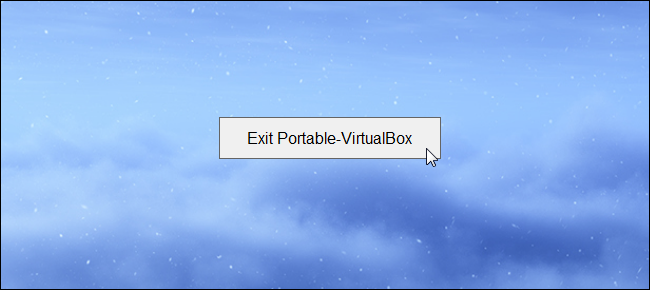
A hordozható VirtualBox telepíthető egy élő Linux USB meghajtóra. Ezután felhasználhatja a Linux rendszer futtatását az USB meghajtón a Windowson belül, anélkül, hogy a számítógépet újraindítaná.








